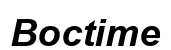Viele Nutzer möchten ihre iCloud-Fotos zusätzlich zum iPhone auch auf ihrem PC speichern. Das sichert nicht nur Ihre wertvollen Erinnerungen, sondern ermöglicht auch eine einfachere Verwaltung und Bearbeitung der Bilder. In dieser Anleitung zeigen wir Ihnen, wie Sie Ihre iCloud-Fotos einfach und sicher auf Ihrem PC speichern können.

Voraussetzungen und Vorbereitung
Bevor Sie beginnen, sollten Sie sicherstellen, dass Sie die notwendigen Voraussetzungen erfüllen:
Erforderliche Hardware und Software
Für das Speichern Ihrer iCloud-Fotos auf dem PC benötigen Sie:
- Einen Windows-PC
- Eine stabile Internetverbindung
- iCloud für Windows oder einen Webbrowser
iCloud-Konto erstellen und konfigurieren
Falls Sie noch kein iCloud-Konto haben, erstellen Sie eines auf der offiziellen Apple-Website. Danach konfigurieren Sie Ihr iCloud-Konto auf Ihrem iPhone. Gehen Sie zu Einstellungen > [Ihr Name] > iCloud und aktivieren Sie 'Fotos'.
Schritt-für-Schritt-Anleitung
Für das Speichern Ihrer iCloud-Fotos gibt es zwei bewährte Methoden.
Methode 1: iCloud für Windows nutzen
- Laden Sie die Anwendung 'iCloud für Windows' von der Apple-Website herunter und installieren Sie diese.
- Melden Sie sich mit Ihrer Apple-ID an.
- Öffnen Sie die Anwendung und aktivieren Sie das Kontrollkästchen neben 'Fotos'.
- Gehen Sie zu 'Optionen' und wählen Sie 'iCloud-Fotomediathek' und 'Geteilte Alben'.
- Klicken Sie auf 'Fertig' und dann auf 'Übernehmen'.
- Ihre iCloud-Fotos werden nun automatisch auf Ihren PC heruntergeladen.
Methode 2: Webbrowser-Methode
Falls Sie die iCloud-Anwendung nicht installieren möchten, können Sie auch einen Webbrowser nutzen:
1. Öffnen Sie den Browser und gehen Sie auf www.icloud.com.
2. Melden Sie sich mit Ihrer Apple-ID an.
3. Klicken Sie auf 'Fotos'.
4. Wählen Sie die Fotos aus, die Sie herunterladen möchten.
5. Klicken Sie auf das Download-Symbol in der oberen rechten Ecke.

Häufige Probleme und Fehlerbehebung
Es kann vorkommen, dass während des Vorgangs Probleme auftreten. Hier sind einige Lösungen:
Verbindungsprobleme lösen
- Überprüfen Sie Ihre Internetverbindung.
- Starten Sie Ihren Router und PC neu.
- Stellen Sie sicher, dass die neueste Version von iCloud installiert ist.
Speicherplatzprobleme überwinden
- Prüfen Sie Ihren verfügbaren Speicherplatz.
- Löschen Sie nicht benötigte Dateien oder schaffen Sie Platz auf der Festplatte.
- Nutzen Sie externe Speichermedien.
Verwaltung und Organisation der Fotos
Sobald die Fotos heruntergeladen sind, ist eine ordentliche Verwaltung und Organisation wichtig.
Dateiordnerstruktur organisieren
- Erstellen Sie verschiedene Ordner für verschiedene Anlässe oder Jahre.
- Benennen Sie Fotos und Ordner klar und verständlich.
- Nutzen Sie Unterordner für eine detailliertere Struktur.
Daten-Backup und externe Speicheroptionen
- Sichern Sie Ihre Fotos regelmäßig auf einer externen Festplatte oder in einer weiteren Cloud.
- Nutzen Sie Programme wie Google Drive oder OneDrive für zusätzliche Sicherheit.
Sicherheit und Datenschutz
Die Sicherheit Ihrer Fotos sollte immer Priorität haben.
Verschlüsselung der Fotos
- Nutzen Sie Verschlüsselungssoftware, um Ihre Fotos vor unbefugtem Zugriff zu schützen.
- Aktivieren Sie die Verschlüsselung auf den verwendeten Speichermedien.
Datensicherung und Wiederherstellung
- Erstellen Sie regelmäßig Backups Ihrer Daten.
- Verwenden Sie zuverlässige Software zur Wiederherstellung, falls Daten verloren gehen.

Fazit
Das Speichern von iCloud-Fotos auf dem PC ist ein einfacher Vorgang, wenn man die richtigen Schritte befolgt. Mit unserer Anleitung sichern Sie nicht nur Ihre wertvollen Erinnerungen, sondern erleichtern auch die Verwaltung und Bearbeitung Ihrer Bilder. Vergessen Sie nicht, regelmäßige Backups zu machen und auf die Sicherheit Ihrer Daten zu achten.
Häufig gestellte Fragen
Wie kann ich sicherstellen, dass meine Fotos nicht verloren gehen?
Erstellen Sie regelmäßige Backups und nutzen Sie verschlüsselte Speichermethoden, um Ihre Daten zu schützen.
Muss ich die iCloud-Fotos manuell auf meinen PC übertragen?
Nein, mit der iCloud für Windows-Anwendung können Fotos automatisch synchronisiert und heruntergeladen werden.
Was tun, wenn meine iCloud-Fotos nicht synchronisiert werden?
Überprüfen Sie Ihre Internetverbindung, aktualisieren Sie iCloud, und prüfen Sie die Einstellungen in der iCloud-Anwendung.